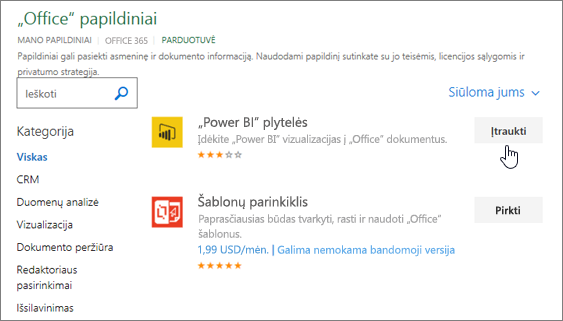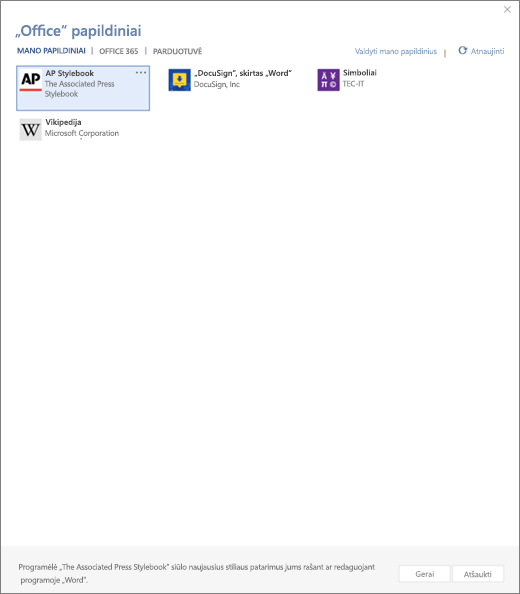„Office“ papildiniai gali padėti pritaikyti asmeniniams poreikiams dokumentus arba paspartinti prieigą prie informacijos žiniatinklyje. Pvz., naudojant papildinį galima ieškoti elementų „Wikipedia“ arba įtraukti į dokumentą internetinį žemėlapį programoje „Excel“.
Ieškote informacijos apie COM papildinius, skirtus "Excel"? Jei naudojate, žr. Papildinių įtraukimas arba šalinimas.
"Office" papildinio, skirto "Excel", gavimas
-
Spustelėkite Failų> Gauti papildinių. Galite tiesiogiai įdiegti papildinį puslapyje.Arba taip pat galite pasirinkti Pagrindinis > Papildiniai >Daugiau papildinių.
-
Lauke "Office" papildiniai pasirinkite Mano papildiniai , kad peržiūrėtumėte papildinius. Arba raskite norimą papildinį pasirinkdami skirtuką Parduotuvė ir naudodami ieškos lauką.
-
Spustelėkite papildinį, kad daugiau apie jį sužinotumėte, įskaitant ilgesnį aprašą ir klientų apžvalgas, jei yra. Tada spustelėkite Įtraukti, Išbandyti arba Pirkti , kad įtrauktumėte norimą papildinį.
Jei būsite paraginti prisijungti, įveskite el. pašto adresą ir slaptažodį, kurį naudojate prisijungdami prie "Office" programų. Peržiūrėkite privatumo informaciją, tada spustelėkite Tęsti (jei papildinys nemokamas) arba patvirtinkite mokėjimo informaciją ir baikite pirkimą.
"Office" papildinio naudojimo su "Excel" pradžia
Norėdami pradėti naudoti papildinį su "Excel", dukart spustelėkite jį papildinių sąraše.
-
Spustelėkite Pagrindinis> papildiniai > Daugiau papildinių.
-
Dialogo lange "Office" pasirinkite skirtuką Mano papildiniai .
-
Pasirinkite papildinį skirtuke Mano papildiniai, esančiame dialogo lange "Office" papildiniai, ir spustelėkite Įtraukti, kad įdiegtumėte papildinį.
"Office" papildinio šalinimas
-
Spustelėkite Pagrindinis > Papildiniai > Daugiau papildinių.
-
Dialogo lange "Office" papildiniai pasirinkite skirtuką Mano papildiniai ir spustelėkite papildinį, kurį norite pašalinti, tada pasirinkite Pašalinti.
-
Patvirtinimo lange spustelėkite Šalinti .
Svarbu: Naujas „Office“ programų pavadinimas yra „Office“ papildiniai. Šiuo metu atnaujiname produktus, dokumentus, pavyzdžius ir kitus išteklius, kad atsispindėtų platformos pavadinimo keitimas iš „Office“ ir „SharePoint“ skirtos programos“ į „Office“ ir „SharePoint“ papildiniai“. Šį keitimą atlikome tam, kad būtų patogiau atskirti plėtinių platformą nuo „Office“ programų. Kol vykdomi šie keitimai, jūsų programoje rodomi dialogo langai ir pranešimai gali būti kitokie, nei šiame straipsnyje.
„Office“ papildinių naudojimas „Excel 2016“
Naudojant „Excel 2016“ galima naudoti žiniatinklio „„Office“ papildiniai“.
Gauti „Office“ papildinį, skirtą „Excel 2016“
-
Spustelėkite Pagrindinis > papildiniai > Daugiau papildinių.
-
Dialogo lange "Office" papildiniai pasirinkite skirtuką Parduotuvė ir raskite norimą papildinį arba ieškokite papildinio naudodami ieškos lauką.
-
Spustelėkite papildinį, kad daugiau apie jį sužinotumėte, įskaitant ilgesnį aprašą ir klientų apžvalgas, jei yra. Tada spustelėkite Įtraukti arba Pirkti , kad įtrauktumėte norimą papildinį.
Jei būsite paraginti prisijungti, įveskite el. pašto adresą ir slaptažodį, kurį naudojate prisijungdami prie „Office“ programų. Peržiūrėkite privatumo informaciją, tada spustelėkite Tęsti (jei papildinys nemokamas) arba patvirtinkite mokėjimo informaciją ir baikite pirkimą.
„Office“ papildinio naudojimo su „Excel 2016“ pradžia
Norėdami pradėti naudoti papildinį su Excel 2016", atlikite šiuos veiksmus:
-
Spustelėkite Pagrindinis> Mano papildiniai.
-
Dialogo lange "Office" papildinys spustelėkite bet kurį papildinį dalyje Mano papildiniai, kad pradėtumėte jį naudoti.
Pastaba: Kai gausite naują papildinį, jis turėtų būti rodomas sąraše Mano papildiniai . Jei ne, spustelėkite Atnaujinti
"Office" papildinio šalinimas
-
Spustelėkite Pagrindinis > Papildiniai >Daugiau papildinių.
-
Dialogo lango "Office" papildiniai skirtuke Mano papildiniai dešiniuoju pelės mygtuku spustelėkite norimą pašalinti papildinį ir pasirinkite Pašalinti.
-
Patvirtinimo lange spustelėkite Šalinti .